iPhoneにyahooやGmailを同期させメールチェックはできるけど、会社のメールを同期する上で送信したメールが送信ボックスに反映されていない事が本日判明致しました。
ということで、本日は送信したはずの送信メールをメールボックスに反映させる設定方法を記載致します。
iphoneホーム画面より設定を選択する
まずホーム画面の設定をタッチします。
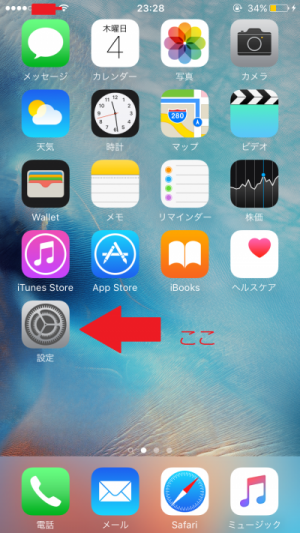
メール/連絡先/カレンダーを選択し該当するメールアカウントを選択する
次に送信済みメールを確認したいアカウントを選びます。(送信したはずなのにメールボックスに入っていないメールアドレスをここで選びます。)
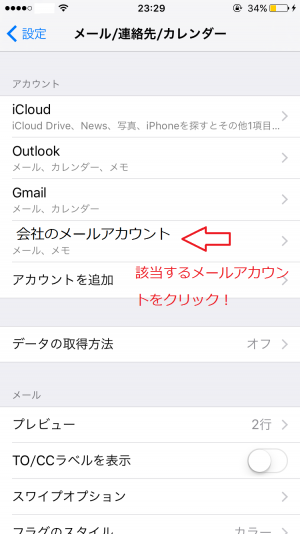
スクリーンが変わったら該当するメールアカウントを再度選択する
画面がかわったら該当するメールアドレスをタッチします。
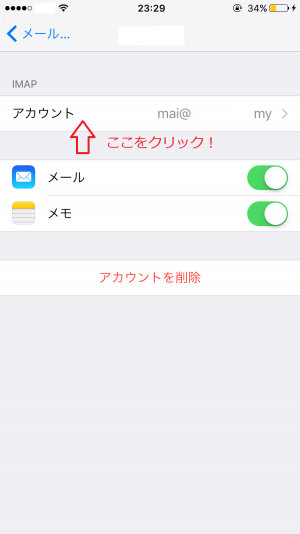
ページ一番下にある「詳細」を選択する
送信メールサーバーという箇所の詳細を選択します。
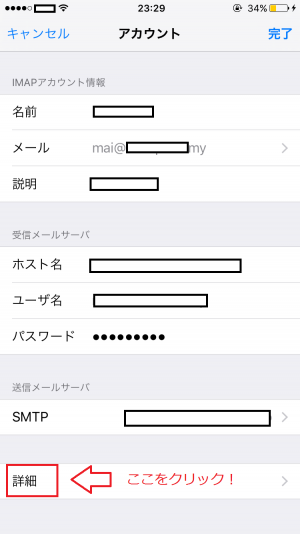
送信済メールボックスを選択する
次に送信済みメールボックスをタッチします。
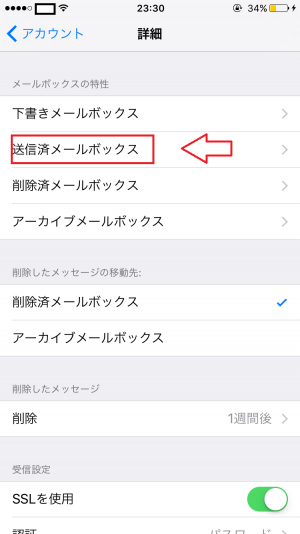
iphoneの送信済みではなくサーバ上送信ボックスを選択する
サーバー上の送信ボックスを選びます。
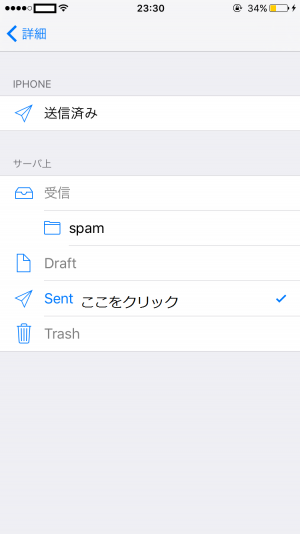
同様に下書きと削除済メールボックスも反映していない場合は5と6の順序で下書きと削除済メールボックスの設定をする
もしiphoneの送信済みのみならず、下書きや削除済みメールボックスも反映していない場合は、同様の手順で設定をする。
詳細ページに戻り下記のような画面になることを確認しアカウントページに戻る
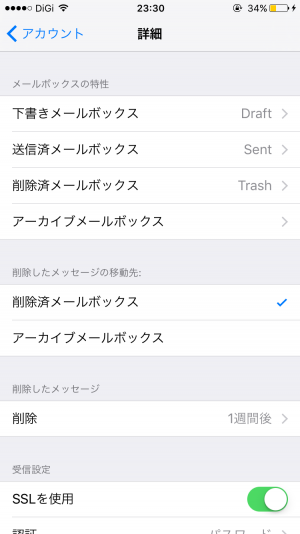
アカウントページに戻ったら右上の完了ボタンを押して終了
最後にテスト送信をして、送信したメールがしっかり送信済みメールボックスに入っていれば完了です!
他の原因で送信済みが反映されていない場合もありますが、まずはこちらで試してみてください。
皆様の設定がうまくいきますように。
iPhone関連記事
こちらも読まれています↓
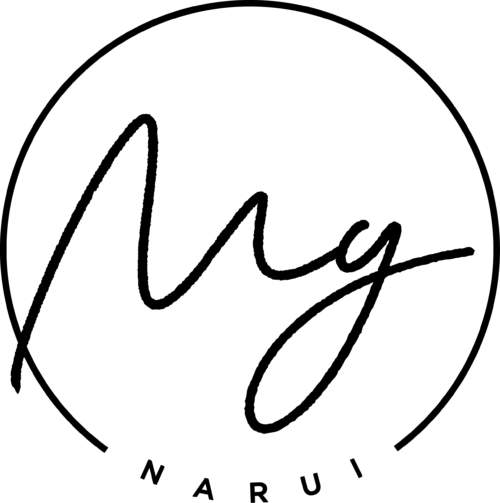


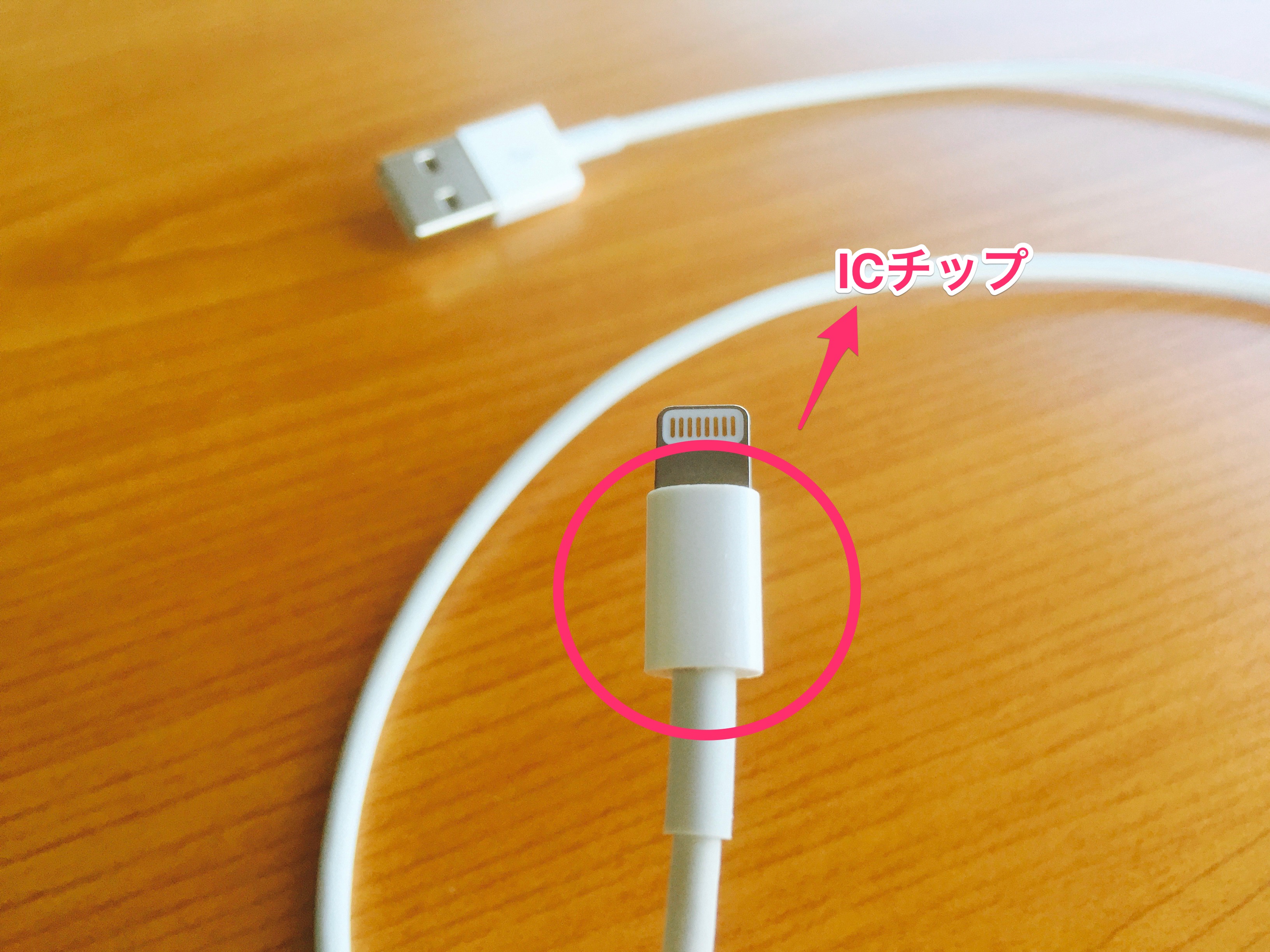
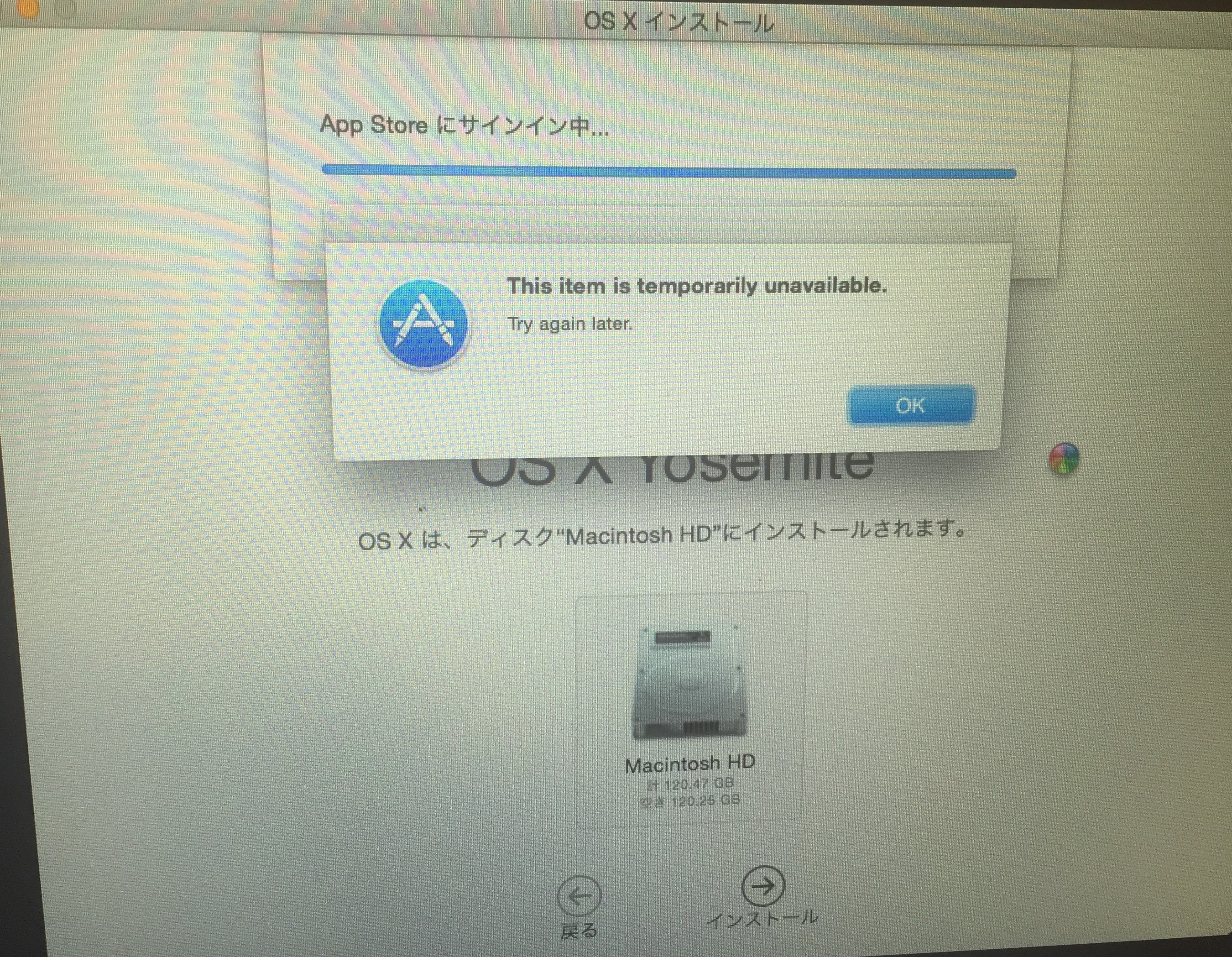

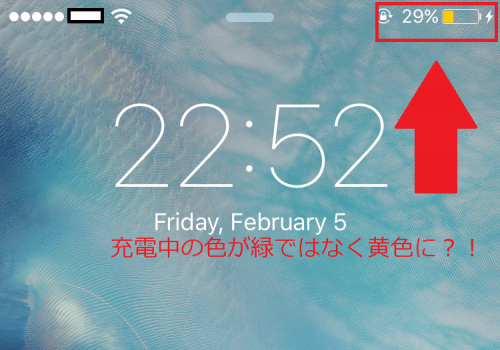

iPhone ってスゴイですね。サーバーに合わせて設定が変わるのですね。それにしても、よく問題の解決策に気づきましたねー。これは他サービスのメールだと無い設定なので、これは見落とすだろうなー。
コメントありがとうございます☆iPhoneは本当小型コンピューターなので勉強することが多いです・・・